Проделав все
настройки, можно приступать к записи экрана (по умолчанию файл будет
сохранен под названием desktop-recording.ogg в домашней директории).
Для этого нужно лишь нажать левой кнопкой мыши по иконке (нажмите еще
раз для того чтобы выключить).
Поскольку у меня нет возможности приводить здесь пример в видео формате, буду вставлять скриншот
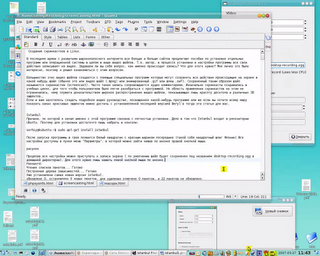
Как видно из
рисунка, при сжатии четкость немного теряется, но зато размер файла
радует, короткий ролик занимает чуть больше мегабайта. Единственное,
что раздражает, это желтый шлейф, оставляемый курсором мыши. Я так и не
нашел как с этим бороться. Но эта проблема возникает не у всех (с чем
она связана?). Поэтому можете попытать счастья. Тем более это не так уж
и сложно. В целом, если бы не этот дефект, программа по простоте
установки и использования и по качеству скринкаста заслуживает высокую
оценку.
Byzanz
Еще одна программа, которую можно установить с репозитория:
$ sudo apt-get install byzanz
Эта
программа не имеет GUI интерфейса, поэтому вся работа происходит в
консоли. Самый простой способ записать скринкаст сводится к выполнению
следующей команды:
$ byzanz-record my_desktop.gif
Как видите, результат сохранеется в виде GIF-файла. Для более подробного ознакомления с программой наберите:
$ byzanz-record --help
Вы
увидите, что можно задавать длительность ролика (по умолчанию 10 сек.),
координаты области экрана, которую нужно записывать, ширину и высоту
записываемого прямоугольника, записывать ли курсор и некоторые другие
возможности. Теперь о результатах. Ролик длительностью 10 секунд занял
5.8 мегабайт (запись всего экрана размером 1280-1024 пикселей).
Качество изображения как минимум не лучше чем у Istanbul. Сказать
определнно не могу, так как просмотрщик изображений очень тормозит при
просмотре такой "малютки". В общем программа может и подойтет для
записи некоторой (маленькой) части экрана, но определенно не всего
экрана.
На этом
программы, которые можно установить из репозиторий, заканчиваются.
Поэтому придется закачать рукава и ставить из исходников или из .deb
пакетов, где это возможно, и разбираться с зависимостями.
Recordmydesktop
Как говорится, название говорит само за себя. Для установки программы нужно скачать
исходники. Распаковываем полученный архив, заходим в созданную директорию и устанавливаем:
$ tar -xzvf recocrmydesktop-0.3.3.1.tar.gz
$ cd recordmydesktop-0.3.3.1
$ ./configure
$ make
$ sudo make install
Для того чтобы программа установилась, нужны заголовочные файлы следующих пакетов:
alsa (libasound)
X
libXext
libXdamage
libogg
libvorbis
libtheora
Если
при конфигурации увидите сообщения об ошибках, скорей всего это будет
связано как раз с отсутствием этих файлов. Установите их с помощью apt
(aptitude). У меня программа стала без проблем.
Для создания видео файла (программа сохраняет выход в формате Ogg Theora-Vorbis) наберите в консоли следующее:
$ recordmydesktop -o mydesk.ogg
С
помощью ключа --help можно посмотреть дополнительные опции. Их немного
больше чем у byzanz, но в целом они похожи. Ниже приведен скриншот из
скринкаста (извините за такой каламбур), созданного с помощью
recordmydesktop.